Comisión de Ventas
- Documentation
El presente material elaborado por Solop ERP pretende ofrecerle una explicación eficiente a nuestros clientes del procedimiento a seguir para definir la comisión de ventas en cualquier organización y realizar un cálculo exitoso de las mismas en Solop ERP.
- Definición de Comisiones
- Pestaña Comisión
- Pestaña Línea de Comisión
- Pestaña Representantes de Ventas
- Cálculo de Comisiones de Ventas
- Pestaña Ejecución de Comisión
- Pestaña Total Comisión
- Pestaña Detalle de Comisión
Definición de Comisiones
Una comisión es un porcentaje o cantidad de dinero que es cobrado por la venta de productos o servicios, las mismas estan sujetas a reglas o condiciones establecidas por la empresa a los vendedores. Las comisiones son pagadas a los vendedores para motivarlos a vender más productos o servicios.
La definición de comisiones es una configuración que la empresa realiza en Solop ERP para indicar cuando pagar una comisión y a quien pagarsela. La forma de pago de las comisiones depende de lo establecido en el grupo de comisión, la base para el cálculo, la moneda y el tipo de frecuencia para el pago.
El presente material elaborado por Solop ERP pretende ofrecerle una explicación eficiente con respecto al procedimiento a seguir para realizar una definición de comisiones en la versión 3.9.2 de Solop ERP.
Para explicar el procedimiento detalladamente, se presentará un ejemplo en el cual se definen dos (2) comisiones, comisiones internas y externas, donde las internas se refiere a las comisiones para los trabajadores que laboran dentro de la empresa y externas a las comisiones para los trabajadores que laboran fuera de la empresa. El ejemplo contempla diferentes montos de comisión y apuntando a un mismo grupo de comisión (1000000_Comisión de Venta_M). A continuación es mostrado el procedimiento de la definición de comisiones de vendedores internos de la empresa, debe realizarce el mismo procedimiento para la definición de comisiones de vendedores externos.
Pestaña Comisión
Ubique y seleccione en el menú de Solop ERP, la carpeta Gestión de Ventas, luego seleccione la carpeta Reglas de Ventas y Mercadotecnia, por último seleccione la ventana Definición de Comisiones.
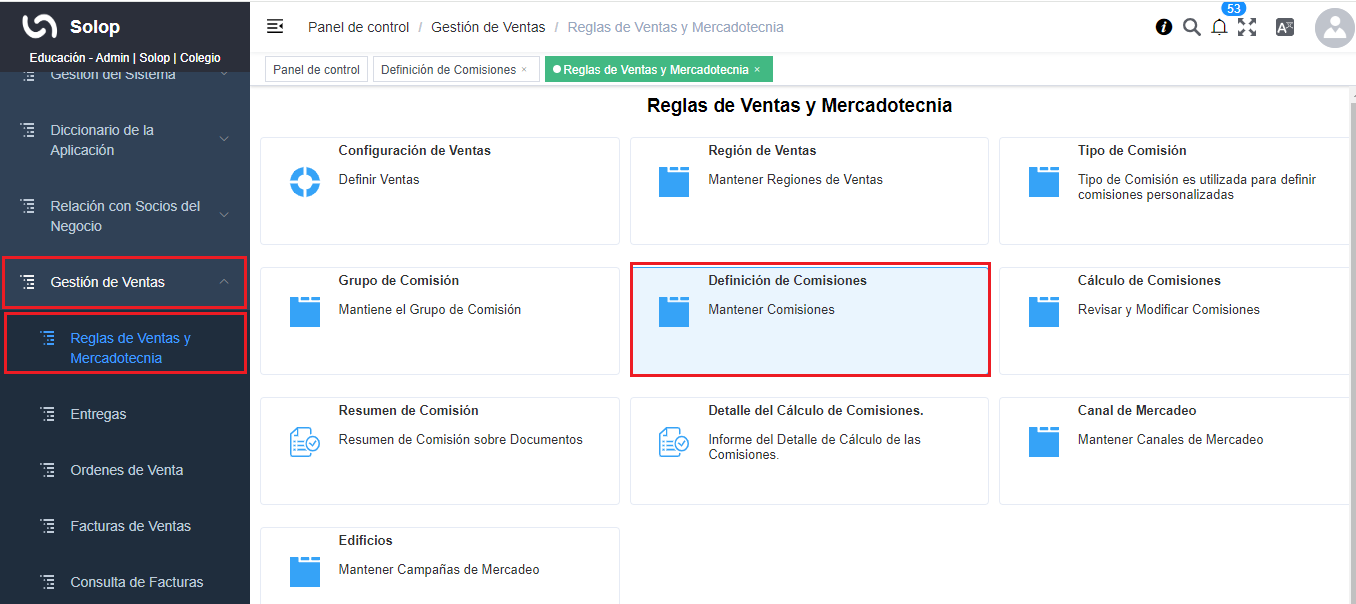
Imagen 1. Menú de Solop ERP
Podrá visualizar la ventana Definición de Comisiones, donde debe seleccionar el icono Registro Nuevo en la barra de herramientas de Solop ERP y proceder al llenado de los campos correspondientes.
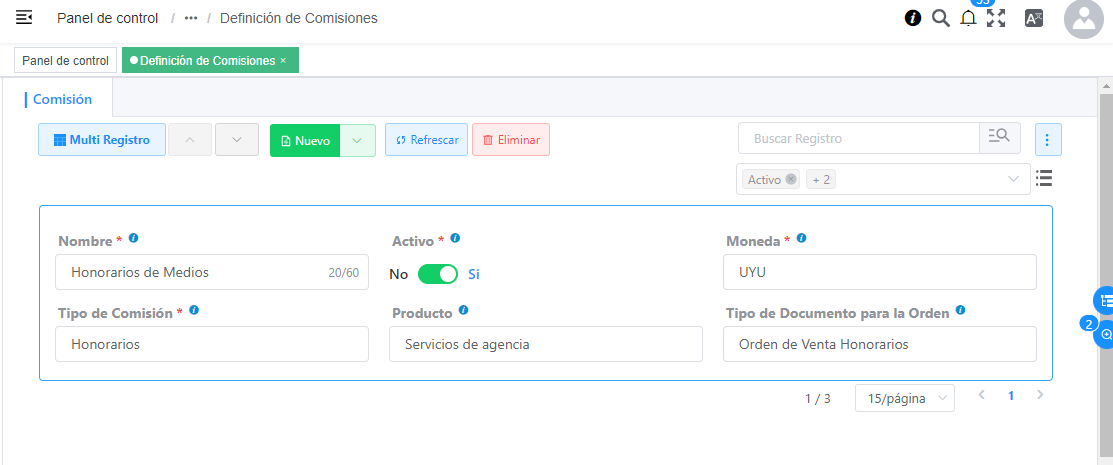
Imagen 2. Icono Registro Nuevo
Seleccione en el campo Organización, la organización para la cual esta realizando la definición de comisión.
Introduzca en el campo Nombre, el nombre que corresponde a la definición de comisión que esta realizando. Para ejemplificar el caso planteado anteriormente, es ingresado el nombre Comisión de Venta Internos
Seleccione en el campo Grupo de Comisión, el grupo de comisión creado según el tipo de frecuencia. El mismo define el tipo de frecuencia a utilizar para el cálculo de la comisión.
Seleccione en el campo Moneda, la moneda a ser utilizada para calcular las comisiones correspondientes a la definición de comisión que esta realizando.
El campo Base del Cálculo indica la regla que será tomada en cuenta para el calcular las comisiones al vendedor, el mismo contiene precargadas las siguientes opciones:
Comisión Personalizada: El vendedor comisiona según las reglas o condiciones establecidas en la empresa.
Factura: El vendedor comisiona por las facturas que tenga una orden de venta que tenga el vendedor asignado.
Orden: El vendedor comisiona por las órdenes de venta que tenga el vendedor asignado.
Pronóstico vs Factura: El vendedor comisiona por porcentaje, el mismo depende del estimado de ventas que tiene el vendedor y de las ventas que haya realizado.
Pronóstico vs Orden: El vendedor comisiona por porcentaje, el mismo depende del estimado de órdenes que tiene el vendedor y de las órdenes que tenga asignadas el vendedor.
Recaudo: El vendedor comisiona si todas sus facturas estan cobradas.
El campo **Tipo de Frecuencia se usa para definir las fechas de inicio y fin del cálculo. Es decir, cada cuanto tiempo comisionará el vendedor:
Anualmente: Cada año (365 días).
Mensualmente: Cada mes (La cantidad de días puede variar según el mes).
Semanalmente: Cada semana (7 días).
Trimestralmente: Cada tres meses (90 días).
Si la ventana Grupo de Comisión tiene un tipo de frecuencia asignado y la ventana Definición de Comisión tiene otro diferente, Solop ERP realiza la validación para el cálculo de comisión tomando en cuenta el valor ingresado en el campo Tipo de Frecuencia de la ventana Definición de Comisión.
Seleccione en el campo Cargo, el cargo correspondiente al registro de definición de comisión que esta realizando.
Si el checklist Pagado Totalmente se encuentra tildado el vendedor comisiona por las facturas pagadas en su totalidad, de lo contrario comisiona por los pagos parciales de las facturas.
Si el checklist Calcular con Término de Pago se encuentra tildado la comisión es calculada en base al término de pago que tenga la factura.
Si el checklist Permitir Devoluciones se encuentra tildado la comisión es calculada en base a la nota de crédito que contiene asociada la factura.
Si el checklist Lista Detalle se encuentra tildado permite que los detalles de las comisiones sean mostrados en la ventana Cálculo de Comisiones.
El campo Última Fecha de Ejecución se refiere a la fecha en la cual el proceso fue corrido por última vez.
Recuerde guardar los cambios realizados seleccionando el icono Guardar Cambios ubicado en la barra de herramientas de Solop ERP.
Pestaña Línea de Comisión
Seleccione la pestaña Línea de Comisión y proceda al llenado de los campos correspondientes.
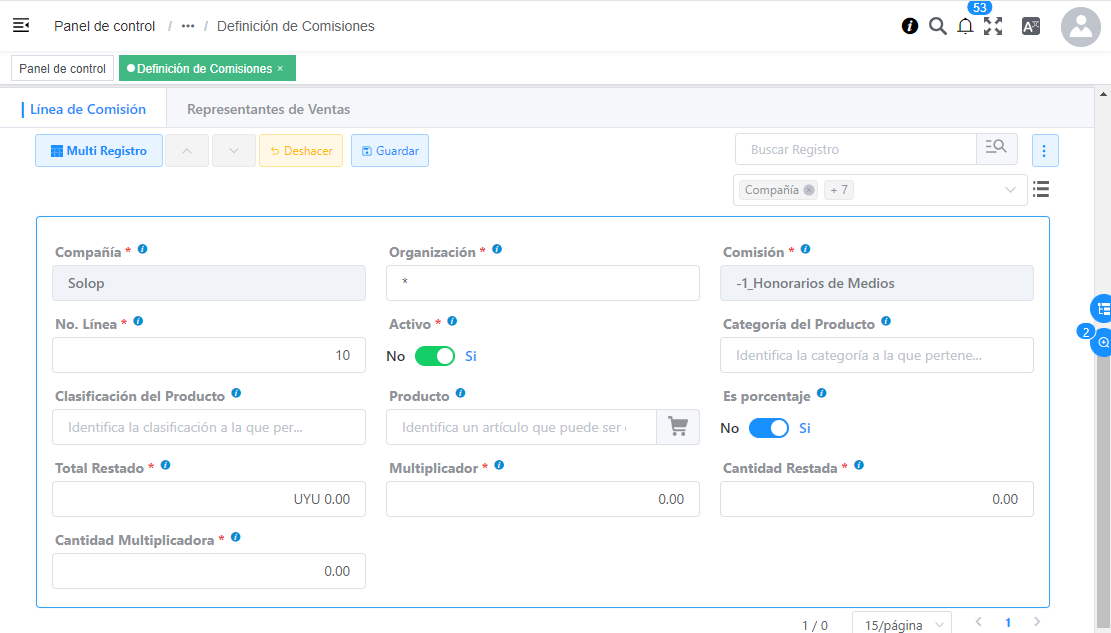
Imagen 14. Pestaña Línea de Comisión
El grupo de campos Referencia contiene campos que permiten establecer reglas o condiciones para el cálculo de las comisiones de los vendedores que se registran en la pestaña Representantes de Ventas.
Al tildar el checklist Comisión sólo en Órdenes Específicas, el vendedor comisiona sólo por la órdenes o facturas que tiene asignadas.
Los campos Organización, Grupo de Socio del Negocio, Socio del Negocio, Categoría del Producto, Clase de Producto, Clasificación de Producto, Grupo de Producto, Producto, Región de Ventas, Regla de Pago, Término de Pago, Proyecto, Campaña, Canal, Cumplimiento Mínimo (%), Cumplimiento Máximo y Procentaje Máximo pueden ser utilizados para indicar la regla de que los vendedores que se registran en la pestaña Representantes de Ventas, sólo comisionarán por las ventas que cumplan con lo seleccionado o ingresado en dichos campos.
Si el checklist Es Porcentaje se encuentra tildado, indica que la comisión es expresada en porcentaje. En caso contrario, indica que la comisión es expresada en cantidad.
En el campo Multiplicador se introduce el monto de la comisión en porcentaje.
En el campo Cantidad Multiplicadora se introduce el monto de la comisión en cantidad.
Si el checklist Sólo Positivos se encuentra tildado, indica que no se toman en cuenta las notas de crédito para el cálculo de las comisiones.
Recuerde guardar los cambios realizados seleccionando el icono Guardar Cambios ubicado en la barra de herramientas de Solop ERP.
Pestaña Representantes de Ventas
Seleccione la pestaña Representantes de Ventas y proceda al llenado de los campos correspondientes.
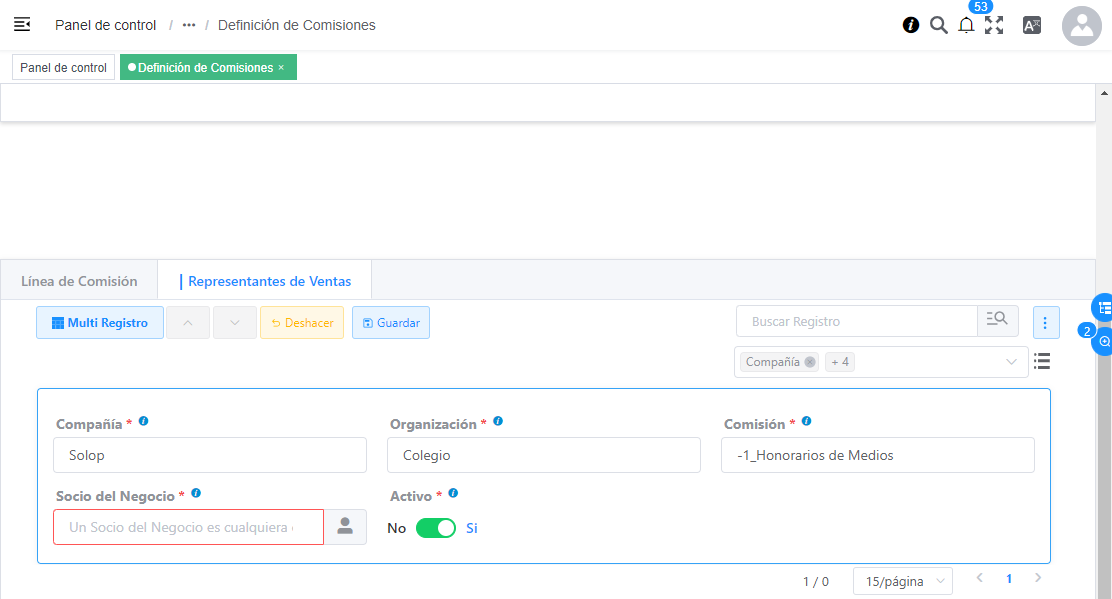
Imagen 22. Pestaña Representantes de Ventas
Campo Socio del Negocio: Se debe seleccionar el vendedor que corresponde a la definición de comisión que esta configurando.
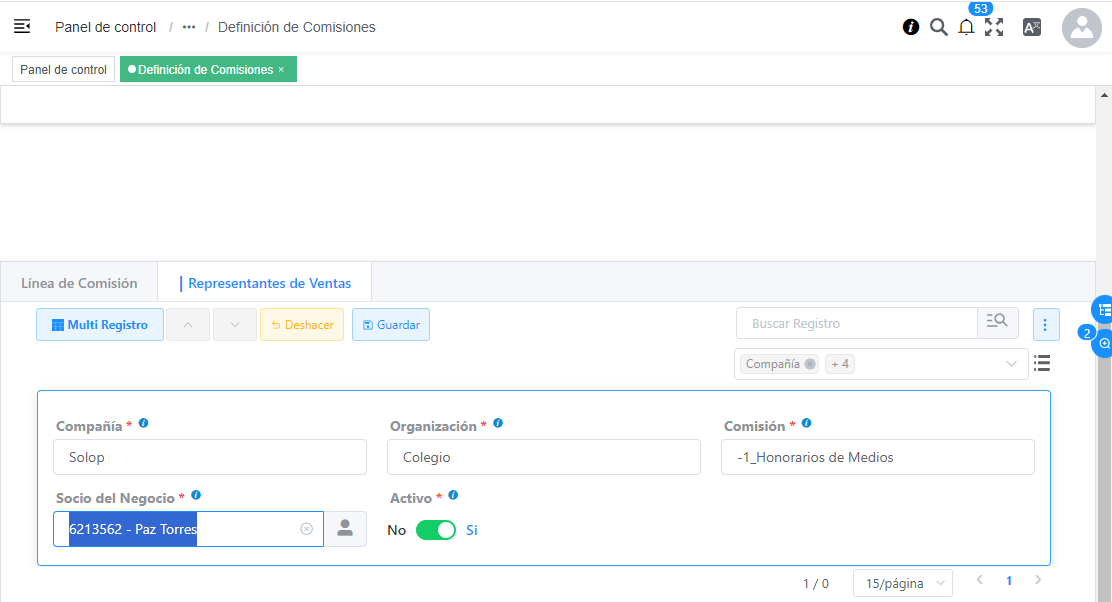
Imagen 23. Campo Socio del Negocio
Nota
Recuerde guardar los cambios realizados seleccionando el icono Guardar Cambios, ubicado en la barra de herramientas de Solop ERP. Para realizar otro registro de vendedor debe seleccionar el icono Registro Nuevo y proceder al llenado de los campos correspondientes.
Cálculo de Comisiones de Ventas
El cálculo de las comisiones tiene como requerimiento principal tener configurada una definición de comisiones. Dicho cálculo de comisión toma en cuenta el tipo de frecuencia que tiene seleccionada la definición de comisión, así el grupo de comisión de la misma contenga otro tipo de frecuencia diferente.
El presente material elaborado por Solop ERP pretende ofrecerle una explicación eficiente con respecto al procedimiento a seguir para realizar el cálculo de comisiones en la versión 3.9.2 de Solop ERP, en la localización Venezuela.
Continuando con el ejemplo planteado en el documento Definición de Comisiones, se realiza de la siguiente manera el cálculo de las comisiones de los vendedores internos. Es necesario repetir el procedimiento para calcular las comisiones de los vendedores externos.
Pestaña Ejecución de Comisión
Ubique y seleccione en el menú de Solop ERP, la carpeta Gestión de Ventas, luego seleccione la carpeta Reglas de Ventas y Mercadotecnia, por último seleccione la ventana Cálculo de Comisiones.
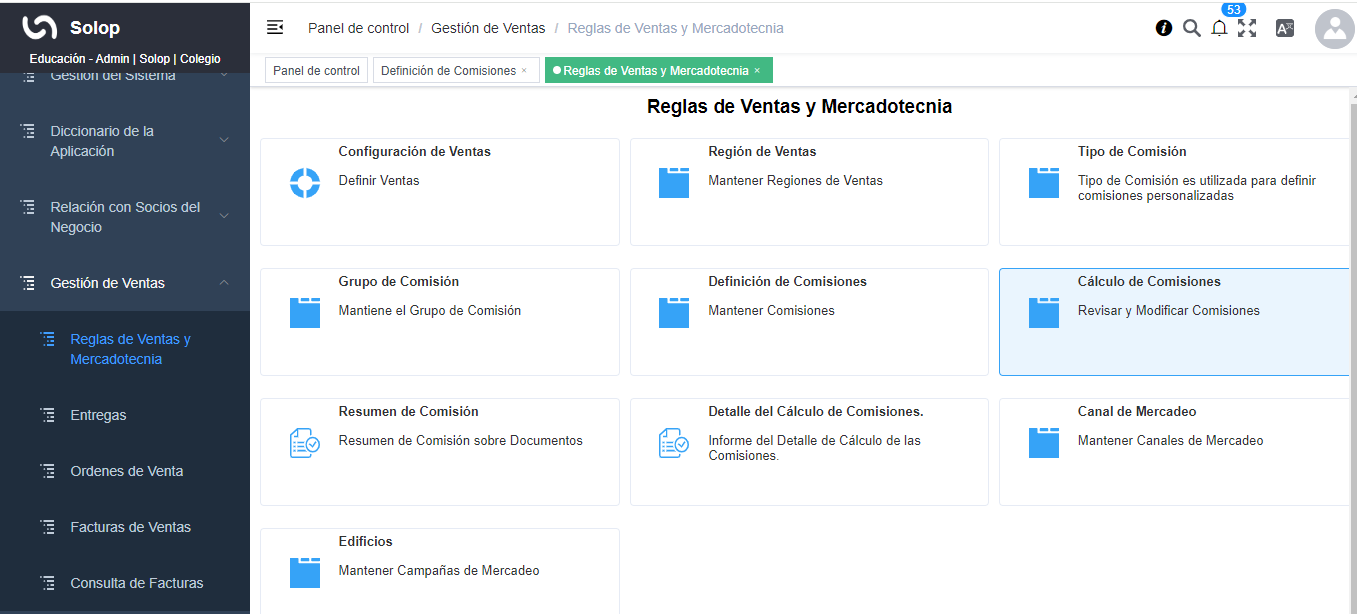
Imagen 1. Menú de Solop ERP
Podrá visualizar la ventana Cálculo de Comisiones, donde debe seleccionar el icono Registro Nuevo ubicado en la barra de herramientas de Solop ERP.
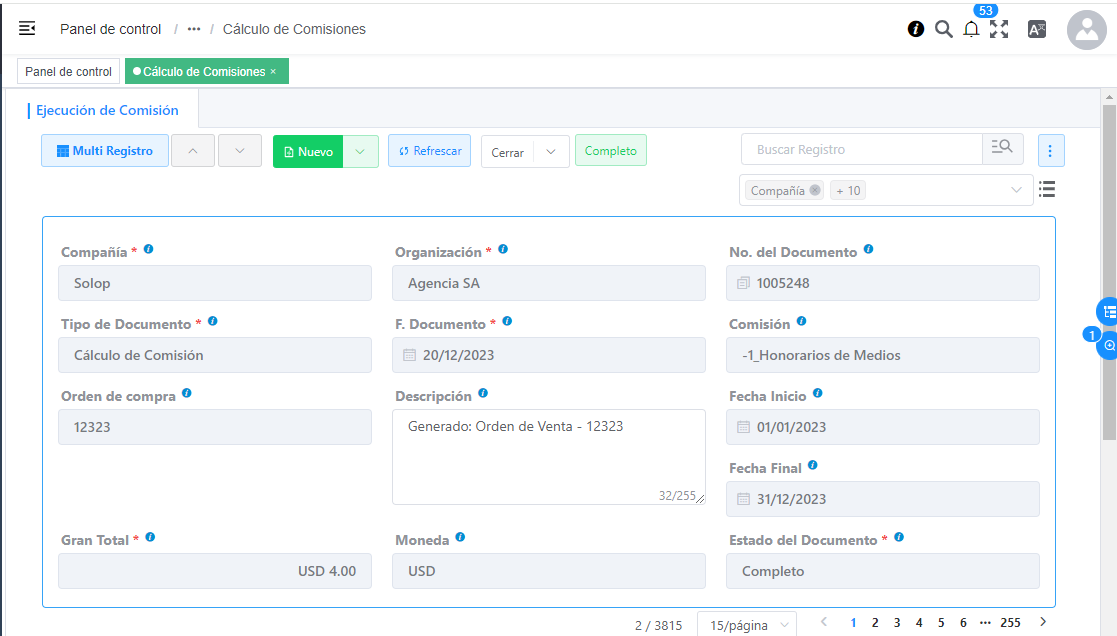
Imagen 2. Icono Registro Nuevo
Seleccione en el campo Organización, la organización para la cual esta realizando el documento Cálculo de Comisiones*.
Seleccione el tipo de documento a generar en el campo Tipo de Documento, la selección de este define el comportamiento del documento que se esta elaborando, dicho comportamiento se encuentra explicado en el documento Tipo de Documento elaborado por Solop ERP.
Seleccione en el campo F. Documento, la fecha en la cual esta realizando el documento Cálculo de Comisiones.
Seleccione en el campo Grupo de Comisión, el grupo de comisión utilizado para la definición de comisiones.
Seleccione en el campo Comisión, la definición de comisión correspondiente al cálculo de comisiones que esta realizando.
Introduzca en el campo Fecha de Inicio, la fecha establecida para comenzar a realizar el cálculo de comisiones.
Introduzca en el campo Fecha Final, la fecha establecida para finalizar el cálculo de comisiones que esta realizando.
Recuerde guardar los cambios realizados seleccionando el icono Guardar Cambios ubicado en la barra de herramientas de Solop ERP.
Pestaña Total Comisión
Seleccione la pestaña Total Comisión para visualizar el total general de las comisiones.
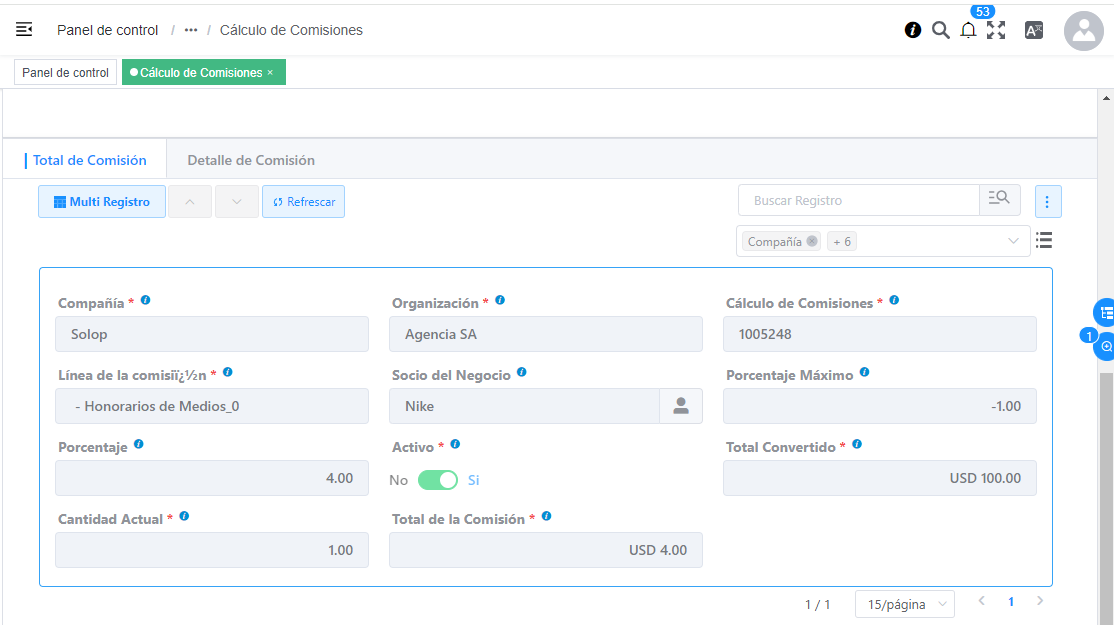
Imagen 10. Pestaña Total Comisión
Nota
Esta pestaña es de sólo lectura, el contenido de sus campos se agrega de forma automática según lo configurado en la definición de comisiones.
Pestaña Detalle de Comisión
Seleccione la pestaña Detalle de Comisión para visualizar el total de la comisiones por cada venta.
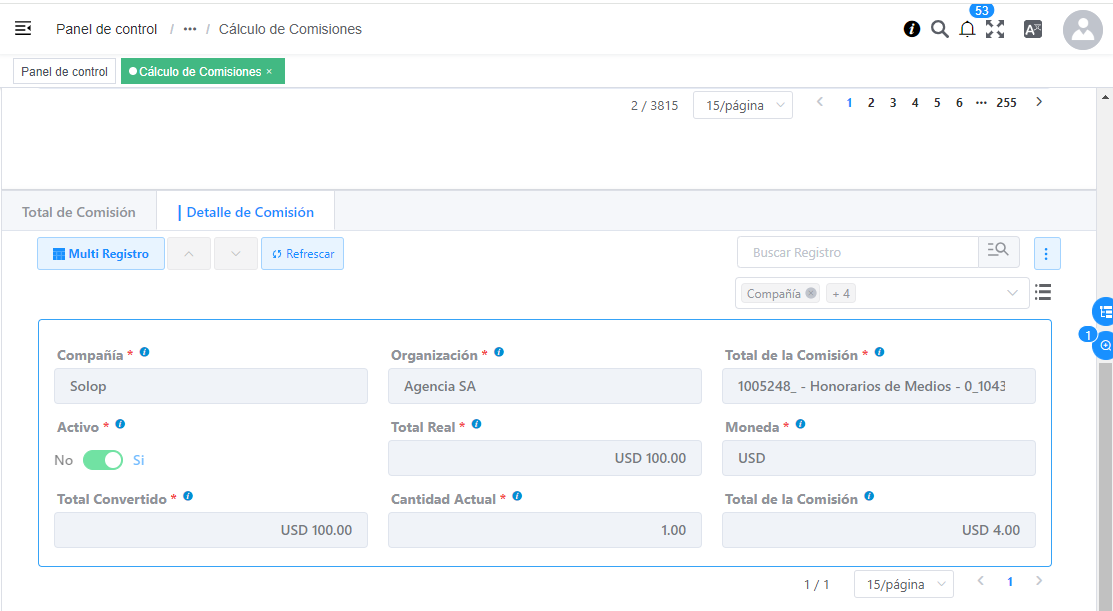
Imagen 11. Pestaña Detalle de Comisión
Nota
Esta pestaña es de sólo lectura, el contenido de sus campos se agrega de forma automática según lo configurado en la definición de comisiones.